2 kostenlose Möglichkeiten zum Kopieren der iTunes-Mediathek auf ein USB-Laufwerk
„Mein iTunes ist zu groß und ich plane, die iTunes-Mediathek auf ein externes Laufwerk zu verschieben, um Speicherplatz auf dem Computer freizugeben. Irgendwelche Vorschläge oder Warnungen dazu? "

iTunes ist ein nützliches Tool für iPhone-NutzerVerwalten Sie Mediendateien wie Musik, Wiedergabelisten, Videos und Klingeltöne. Jedes Mal, wenn Sie Ihr Gerät an einen Computer anschließen, werden Ihre Daten automatisch gescannt und gesichert. Alle Medienelemente werden in der iTunes-Mediathek gespeichert. Es kann jedoch vorkommen, dass Sie die iTunes-Mediathek von einem PC auf eine externe Festplatte übertragen müssen, wenn Ihr Computer einen Hardwarefehler aufweist oder Sie nur Speicherplatz freigeben möchten. Dieser Artikel bietet Ihnen zwei Möglichkeiten zum einfachen Kopieren der iTunes-Mediathek auf eine externe Festplatte.
- Teil 1: Übertragen Sie die iTunes-Mediathek vom iTunes-Medienordner auf einen USB-Stick
- Teil 2: Kopieren Sie Musik von iTunes auf das Flash-Laufwerk mit Free Tenorshare iCareFone
- Teil 3: Tipps zum Verschieben von Daten von der iTunes-Mediathek auf die Festplatte
Teil 1: Übertragen Sie die iTunes-Mediathek vom iTunes-Medienordner auf einen USB-Stick
Normalerweise können Sie die iTunes-Mediathek unter Windows 10/8/7 und Mac direkt auf ein anderes Laufwerk verschieben. Hier die detaillierten Schritte:
Schritt 1: Öffnen Sie iTunes und klicken Sie auf Bearbeiten -> Einstellungen. Wählen Sie dann "Erweitert" in der oberen rechten Ecke. Jetzt sehen Sie drei Optionen: "iTunes Media-Ordner organisiert halten" und "Dateien beim Hinzufügen zur Bibliothek in den iTunes Media-Ordner kopieren".

Schritt 2: Klicken Sie auf Datei -> Bibliothek -> Bibliothek organisieren und aktivieren Sie "Dateien konsolidieren". Klicken Sie auf OK, um alle iTunes-Bibliotheken in den iTunes-Medienordner zu kopieren.

Schritt 3: Öffnen Sie nun den Computer, klicken Sie auf Musik und suchen Sie den iTunes-Ordner. Wählen Sie den Ordner "iTunes Media" und öffnen Sie ihn. Alle Ihre iTunes-Songs und andere Dateien werden hier gespeichert. Schließen Sie ein USB-Laufwerk an einen Computer an und exportieren Sie die gesamte iTunes-Mediathek auf eine externe Festplatte.

Teil 2: Kopieren Sie Musik von iTunes auf das Flash-Laufwerk mit Free Tenorshare iCareFone
Eine alternative Möglichkeit zum Kopieren von iTunes Musik undVideos auf ein USB-Flash-Laufwerk können mit Tenorshare iCareFone, der professionellen Datenübertragungssoftware, und einem iPhone / iPad / iPod übertragen werden. Laden Sie dieses Programm kostenlos herunter und befolgen Sie die folgenden Schritte:
Schritt 1: Schließen Sie das iPhone an den Computer an und führen Sie die Software aus. Wählen Sie auf der Benutzeroberfläche "Dateimanager" und anschließend den Datentyp. Nehmen Sie Musik als Beispiel.
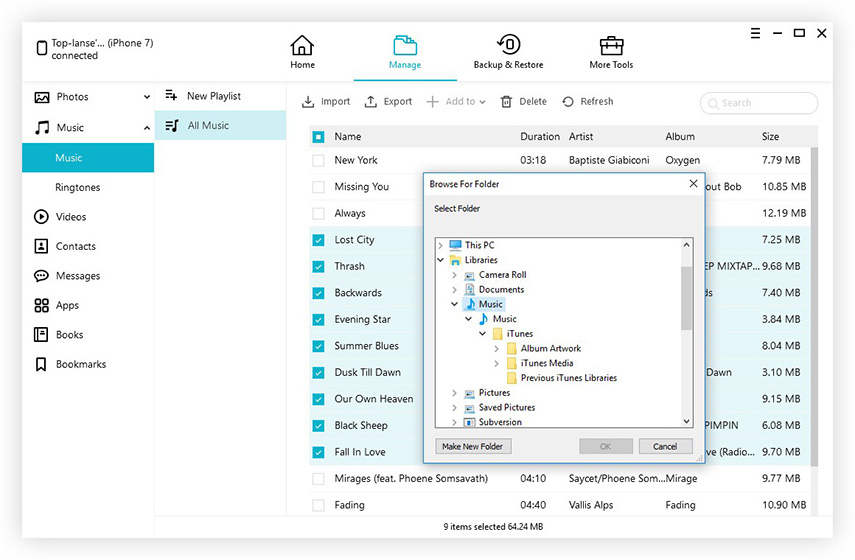
Schritt 2: Klicken Sie auf "Hinzufügen" und suchen Sie iTunes-Musik von C: UserMusiciTunes Music, wählen Sie alle Titel aus und klicken Sie auf "Öffnen", um sie Ihrem Telefon hinzuzufügen.

Schritt 3: Schließen Sie das USB-Laufwerk an den Computer an, wählen Sie die gesamte Musik aus und klicken Sie auf "Exportieren nach". In einem Popup-Fenster werden Sie aufgefordert, einen Speicherort für die Daten auszuwählen, Ihre externe Disc auf dem Computer zu suchen und auf "Auswählen" zu klicken, um alle zu verschieben Dateien hinein.
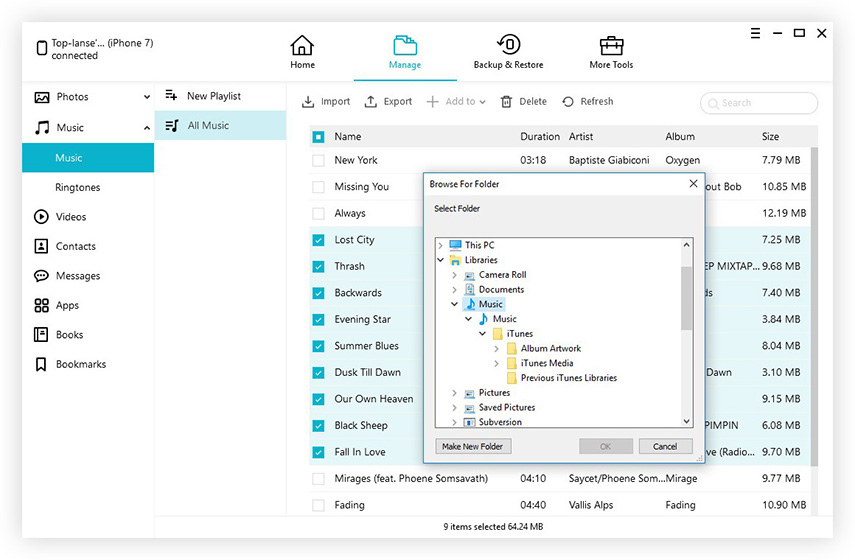
Teil 3: Tipps zum Verschieben von Daten von der iTunes-Mediathek auf die Festplatte
- Ihre Bibliothek passt möglicherweise nicht auf ein Flash-Laufwerk, wennSie haben eine große Sammlung von Musik oder Apps, die während des Kopiervorgangs einen Fehler verursachen können. Erstellen Sie einen Unterordner im iTunes Media-Ordner und verschieben Sie einzelne Objekte nacheinander.
- Viele Leute werden beim Versuch, die iTunes-Mediathek auf eine andere Festplatte zu übertragen, eine "Exportbibliothek" in iTunes bemerken. Tatsächlich handelt es sich nur um eine Liste Ihrer Musik und Metadaten mit Ausnahme der Audiodateien.
- Wenn Sie vorhaben, iTunes-Daten auf einen neuen Computer zu übertragen, können wir Ihnen mitteilen, dass dies definitiv nicht erforderlich ist. Melden Sie sich einfach in Ihrem iTunes Store an, um sie erneut auf Ihren neuen Computer herunterzuladen.
- Mit der Option "Dateien konsolidieren" werden neue Kopien in Ihrer iTunes-Mediathek erstellt. Denken Sie daran, die duplizierten zu löschen, um Speicherplatz freizugeben.









